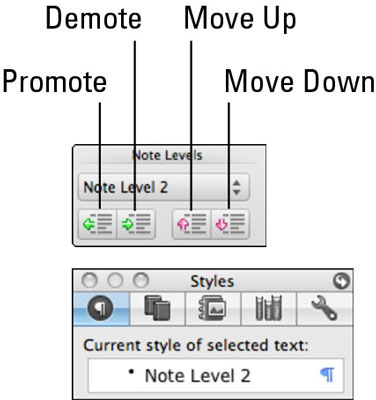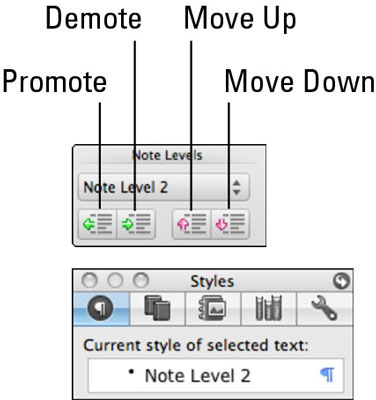Подання "Макет ноутбука" в Word для Mac 2011 для Mac має дуже багато застосувань. Перегляд макета ноутбука чудово підходить для студентів, які записують нотатки, офісних працівників, які відвідують зустрічі, помічників, які відстежують завдання, і професіоналів, яким потрібно записувати зустрічі з клієнтами.

Макет ноутбука має власні спеціальні вкладки на стрічці: Домашня сторінка, Зовнішній вигляд та Аудіо нотатки, які ми обговоримо далі. Перегляд макета ноутбука має такі функції:
-
Вкладки розділів: натисніть вкладку, щоб вибрати розділ документа.
-
Додати розділ: натисніть знак плюс, щоб додати розділ до документа.
-
Показати аудіомаркери: натисніть цю кнопку, щоб відобразити або приховати всі аудіомаркери в документі. Клацніть ліве поле біля будь-якого тексту, щоб відобразити аудіомаркер, пов’язаний з цим текстом.
-
Налаштування робочого простору: виберіть параметр прикраси робочого простору.
Щоб побачити, як виглядає та працює подання «Макет блокнота Word», відкрийте новий порожній документ Word у режимі перегляду «Макет блокнота», виконавши ці швидкі дії:
У рядку меню виберіть «Файл»→ «Новий із шаблону».
Двічі клацніть Word Notebook Layout.
Відразу можна помітити, що перегляд макета ноутбука дуже цікавий; він виглядає так само, як блокнот, укомплектований (необов’язково) спіральними палітурками та (необов’язково) розкладеним папером для зошита. Стрічка також виглядає по-іншому, на ній всілякі нові елементи керування. Якщо ви швидко зазирнете до меню Word, ви побачите, що багато пунктів меню відрізняються. Ви можете використовувати більшість, але не всі функції макета друку Word у режимі перегляду макета блокнота.
Коли ви вводите текст у макеті блокнота, думайте про те, як написати план. Ось деякі рекомендації, які допоможуть:
-
Використовуйте Повернення, щоб закінчити абзац. Якщо ви використовуєте мікрофон для запису, натискання кнопки Return додає звуковий маркер. Ми розглянемо запис аудіо в наступному розділі.
-
Використовуйте клавішу Tab для відступу; використовуйте Shift-Tab для відступу. Думайте про кожен рівень відступу як про рівень нотатки. Немає відступів – це рівень примітки 1; перший відступ — примітка, рівень 2 тощо. Примітка. Рівні — це стилі, тому їх можна переглянути та встановити на вкладці «Стиль» панелі інструментів, а також на стрічці.